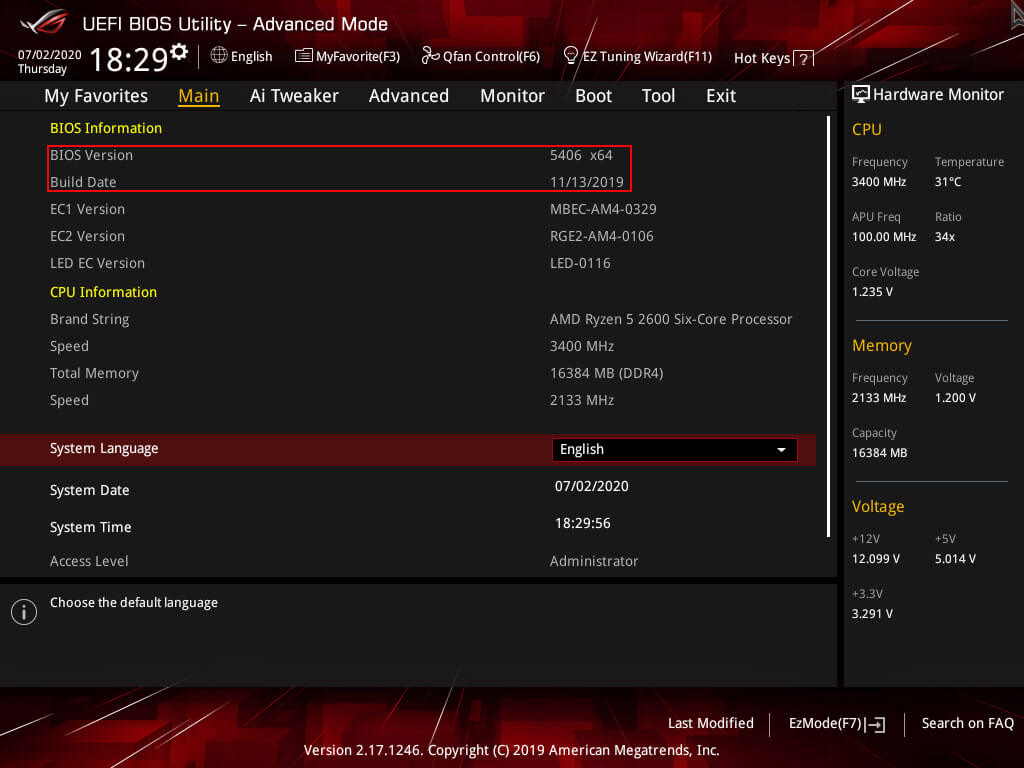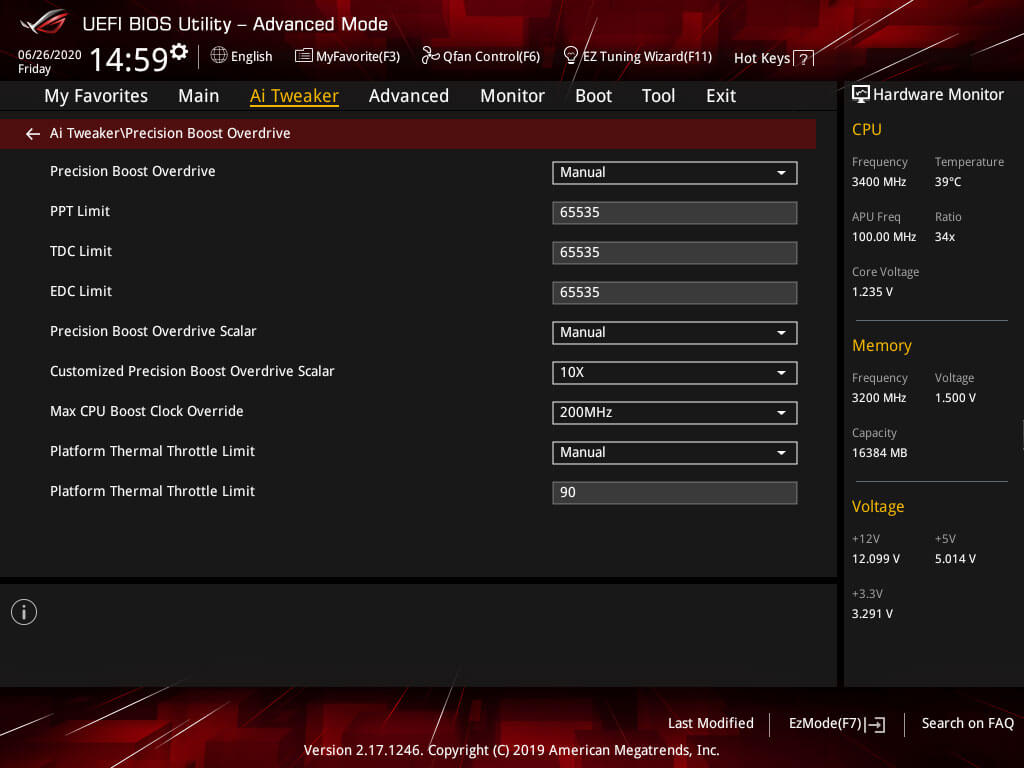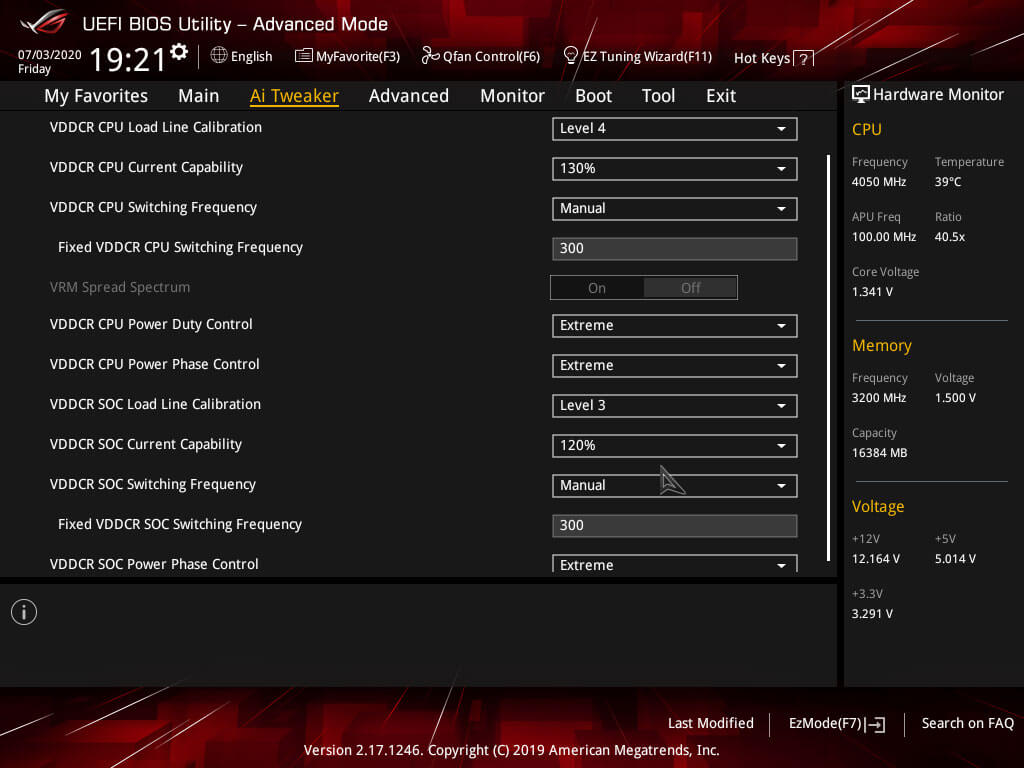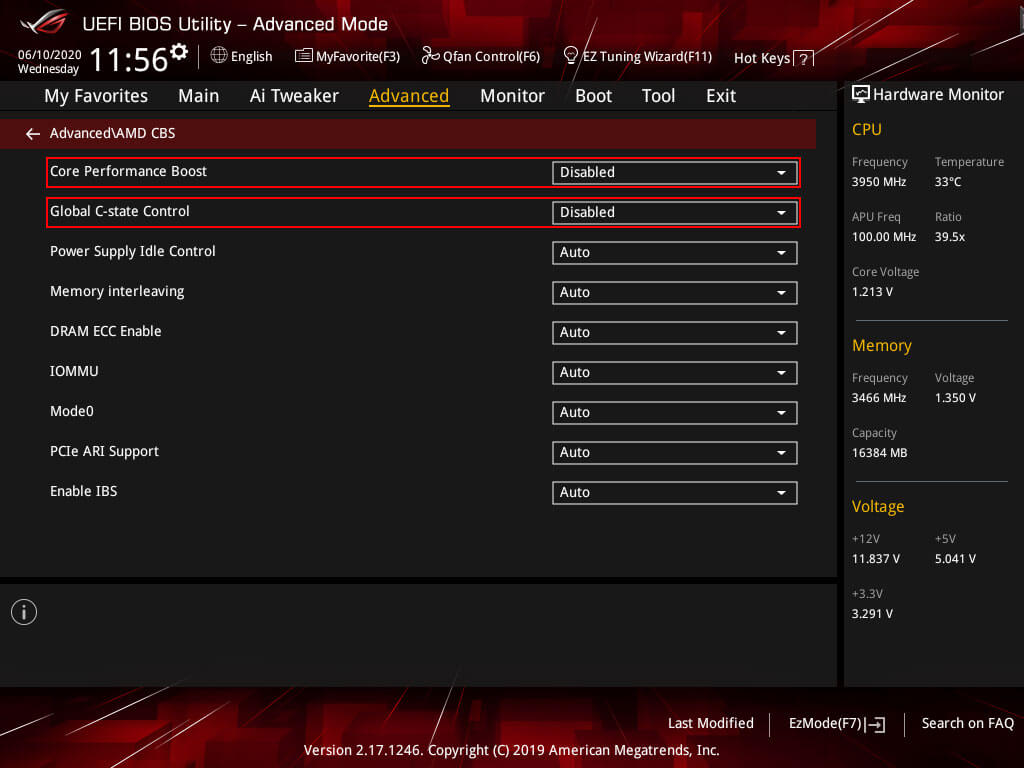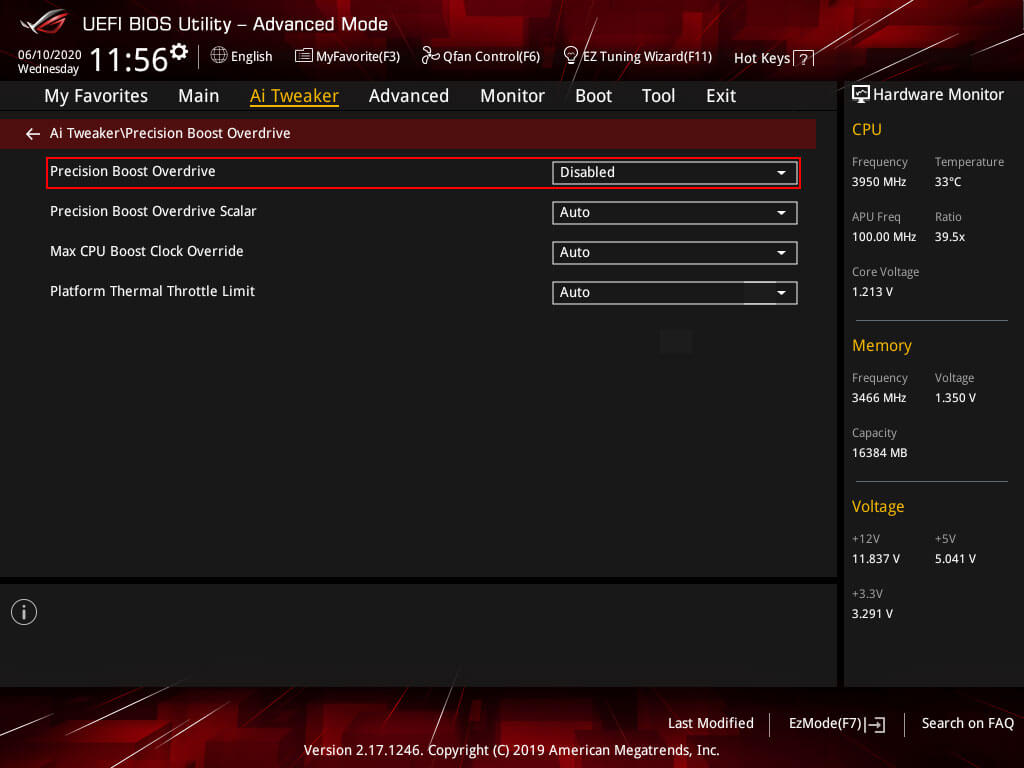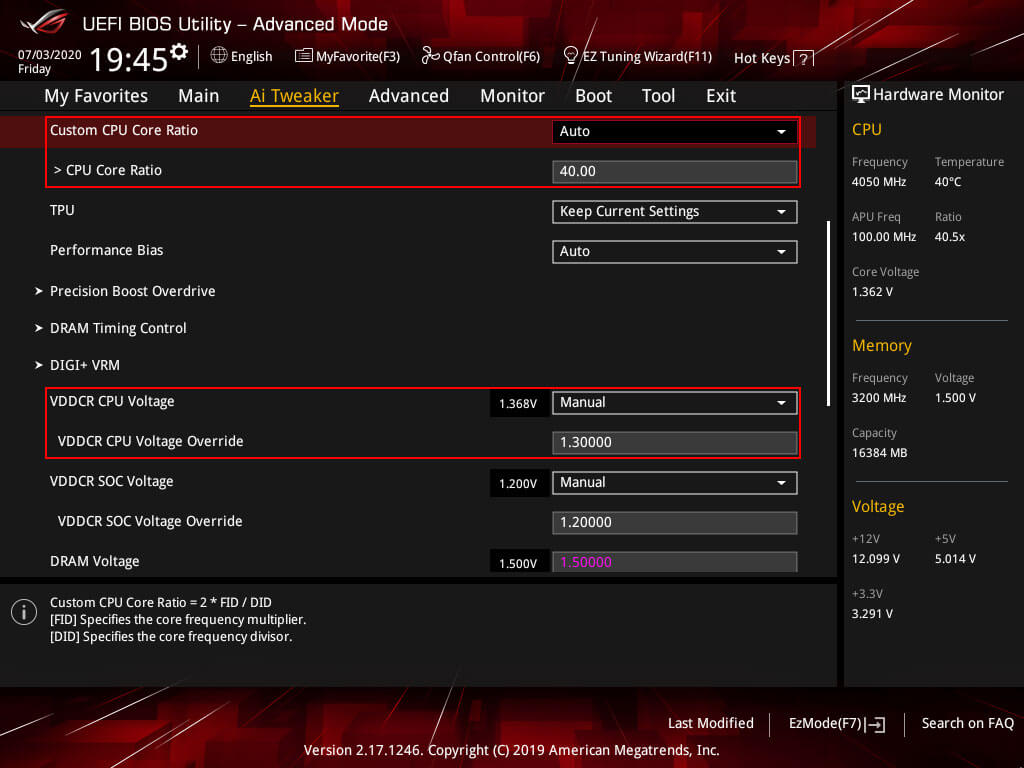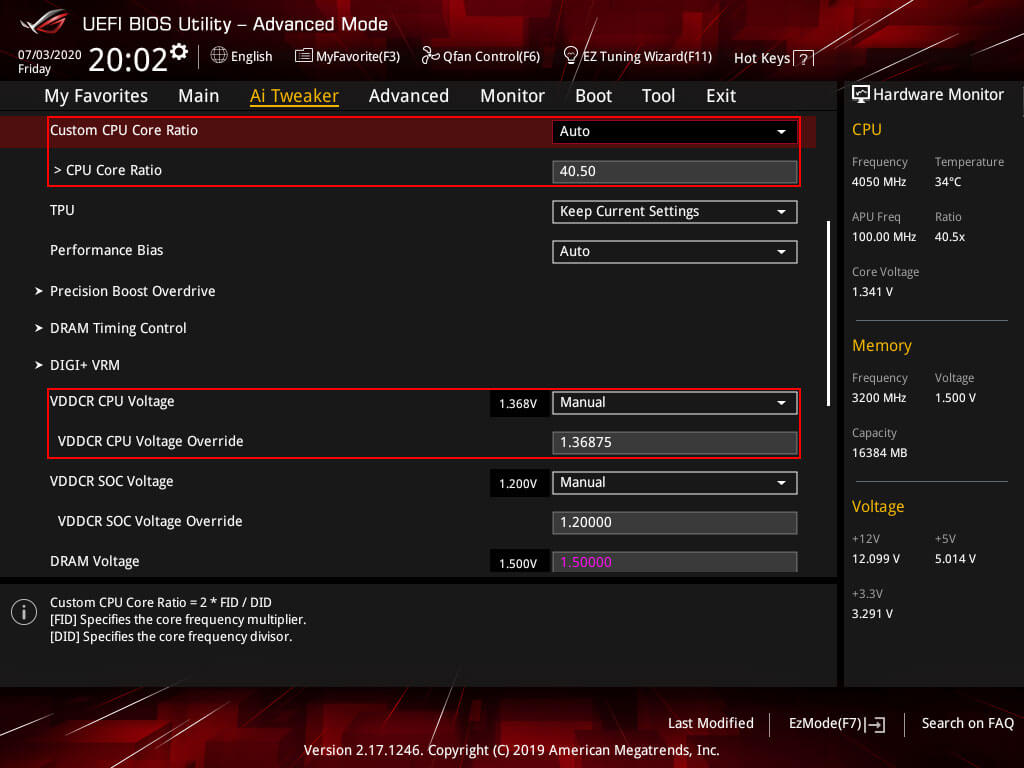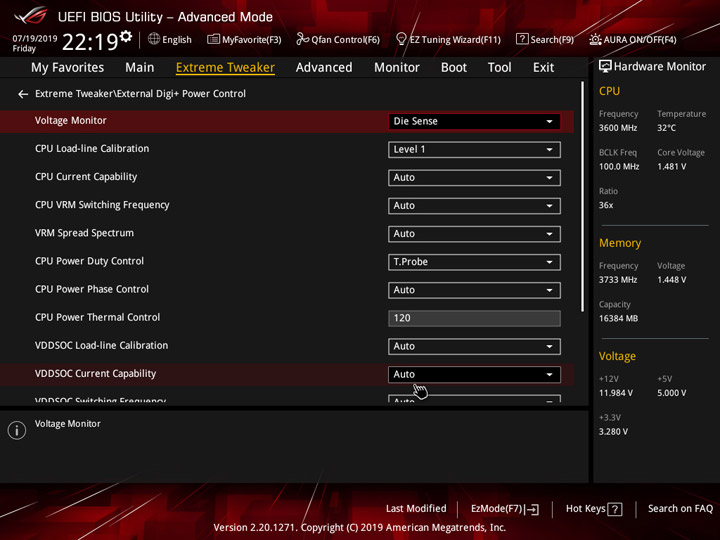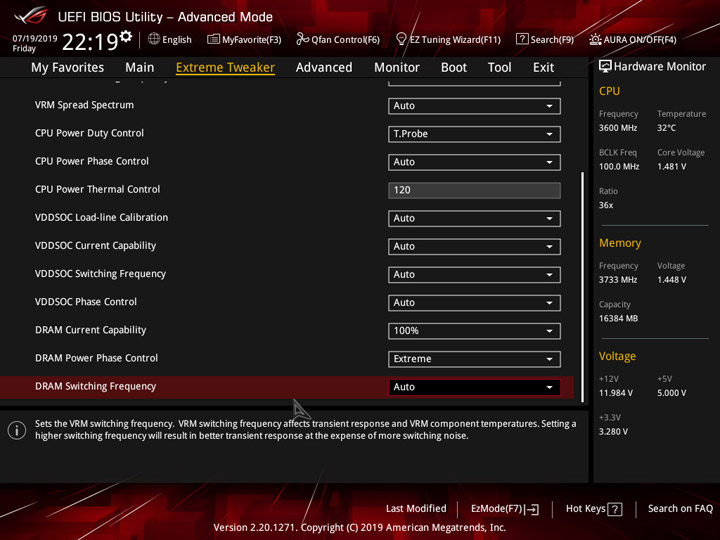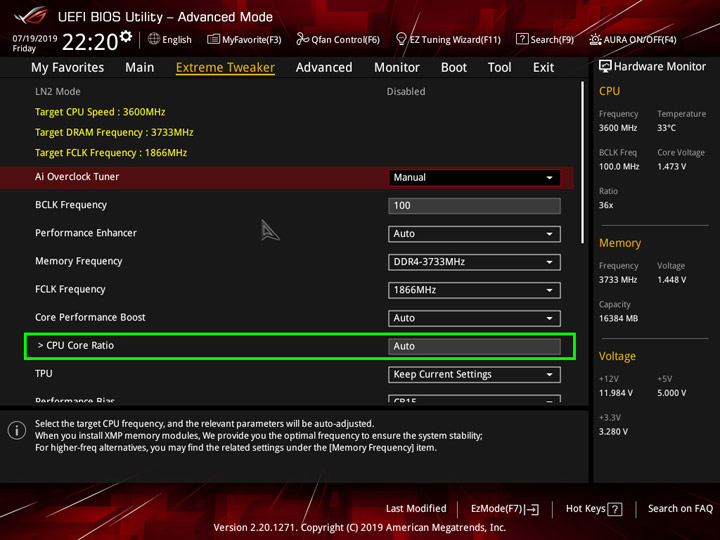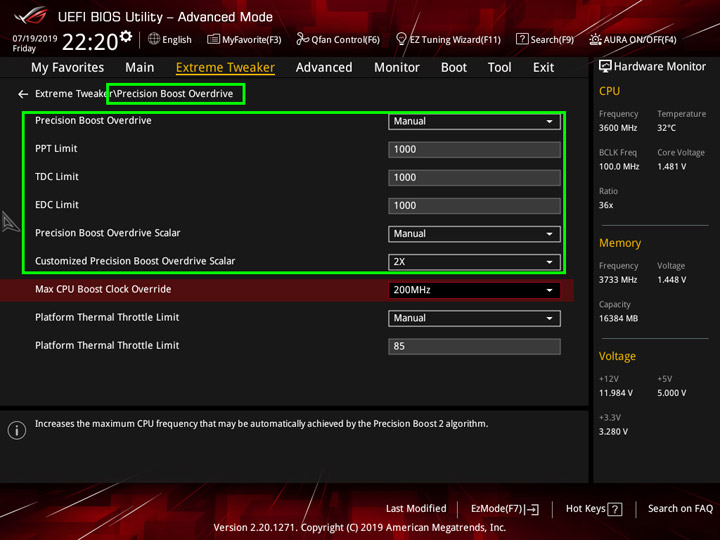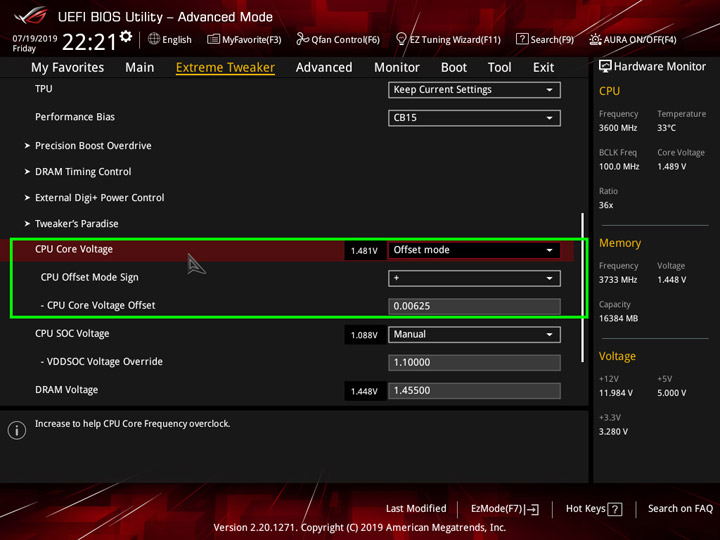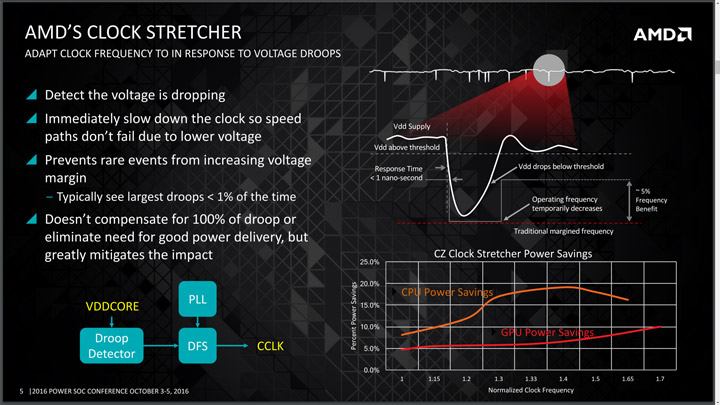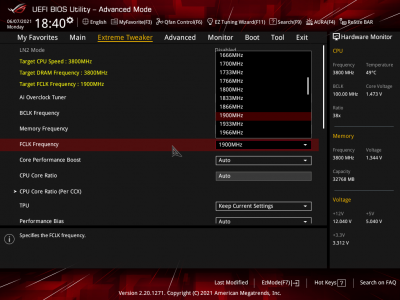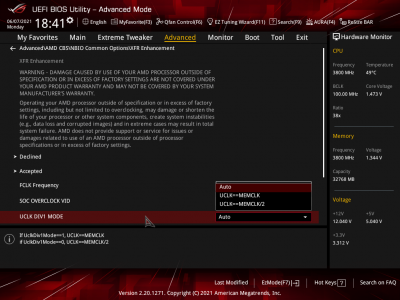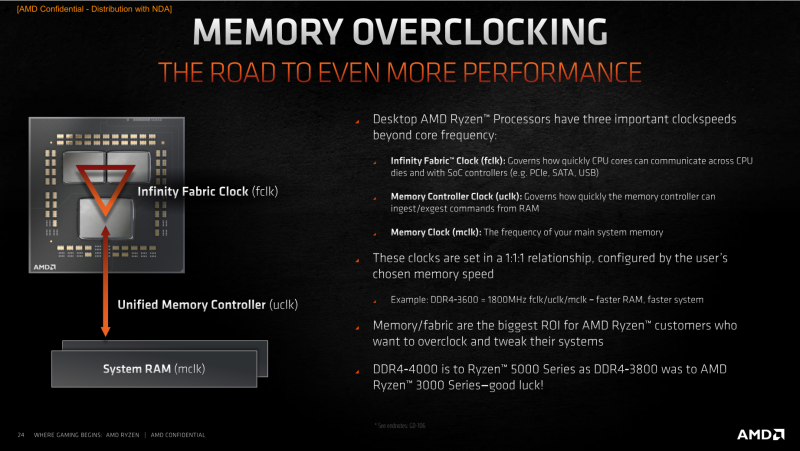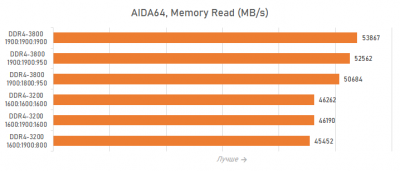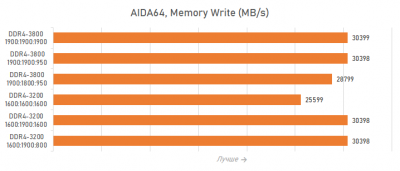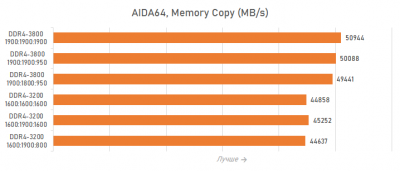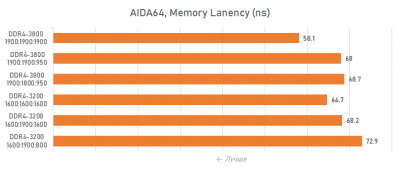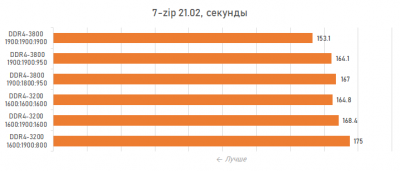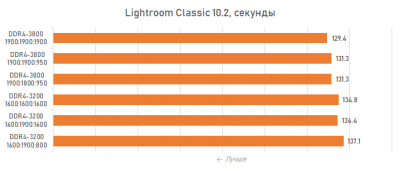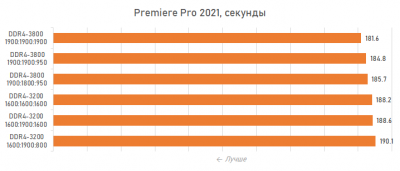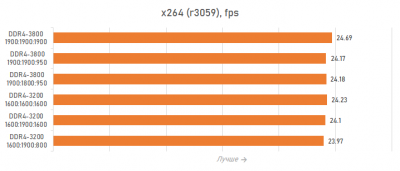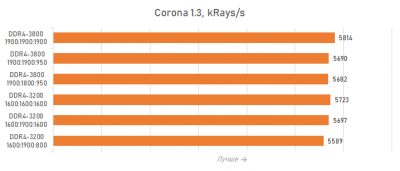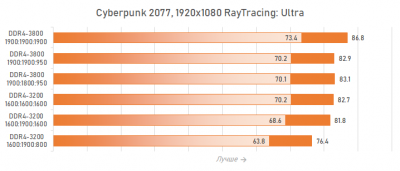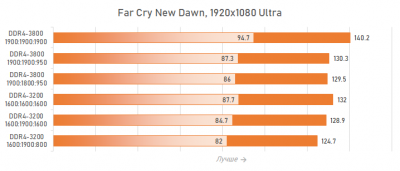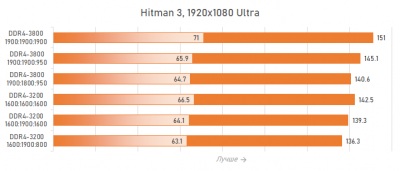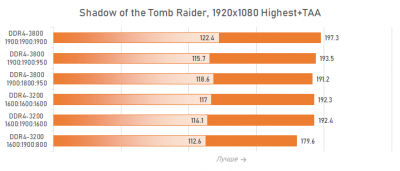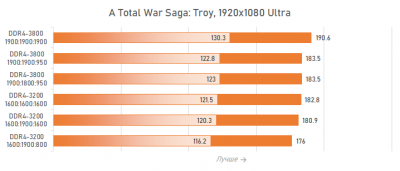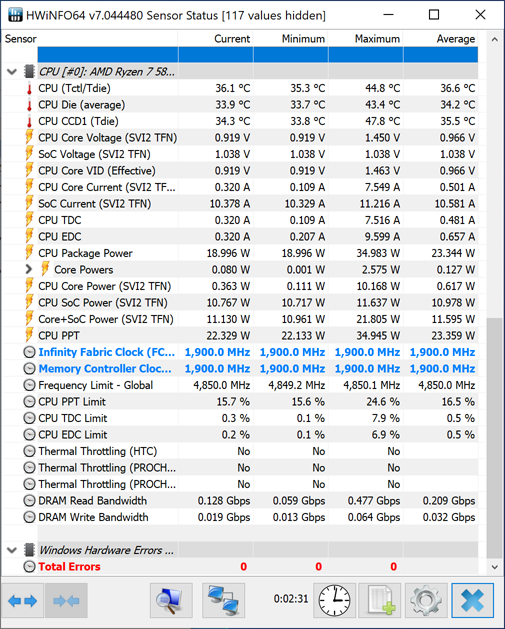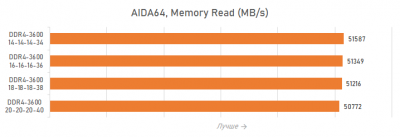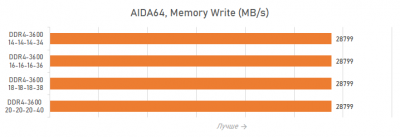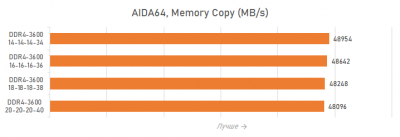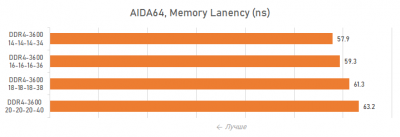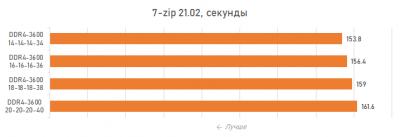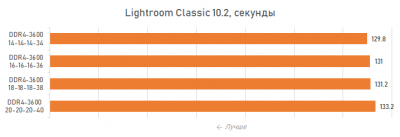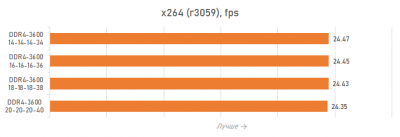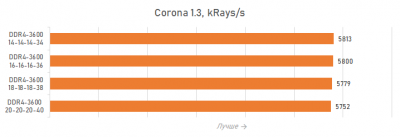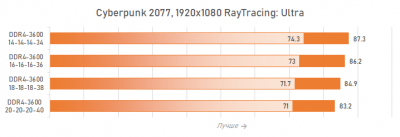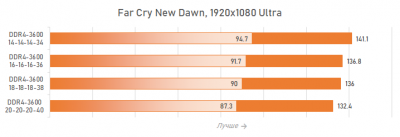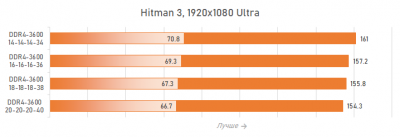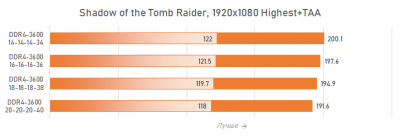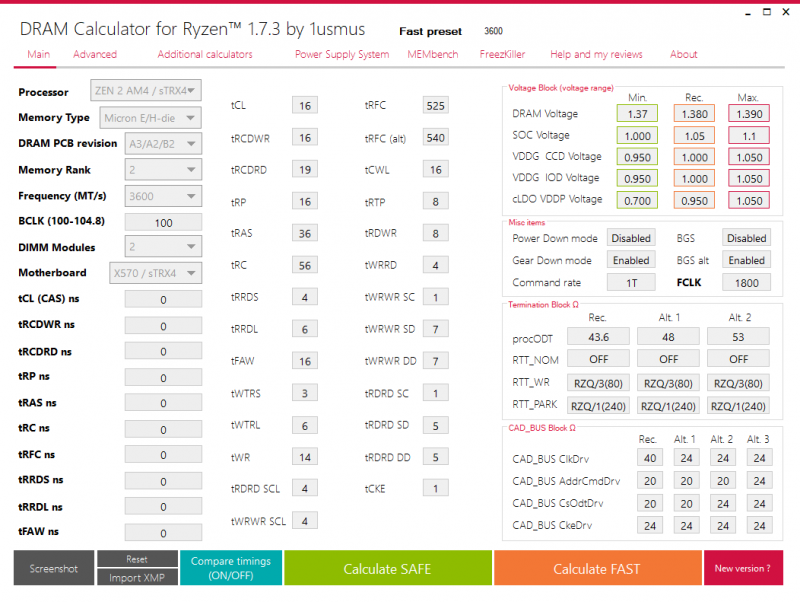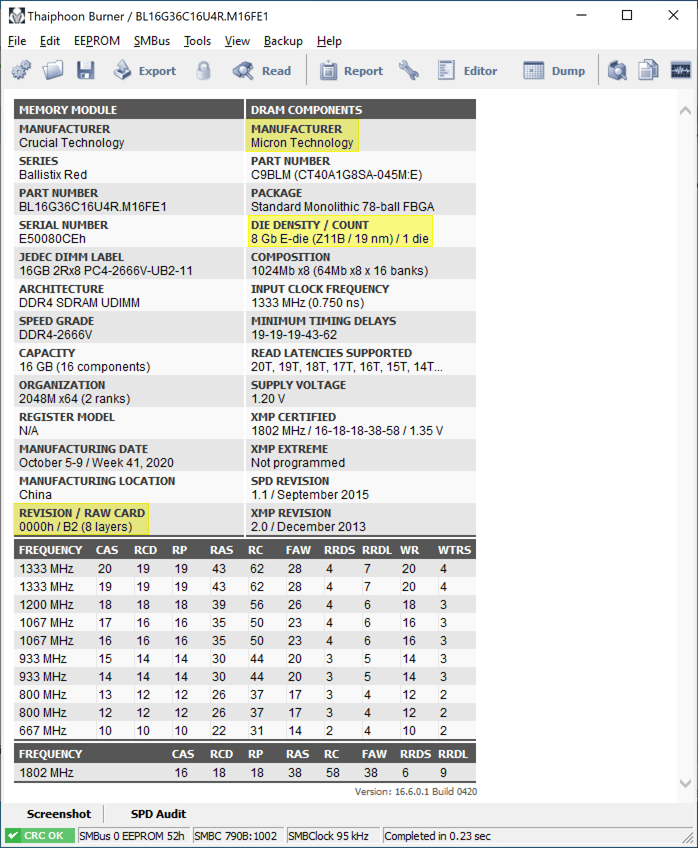Vddcr cpu switching frequency что это
Как разогнать процессор amd ryzen 5 2600

Это руководство будет охватывать весь процесс ручного разгона и краткое руководство по функции автоматического разгона Precision Boost Overdrive 2.0.
Введение и компоненты
Это будет процесс разгона AMD Ryzen 5 2600 на материнской плате ASUS X370. В этом руководстве в основном рассматривается процесс ручного разгона, так как использование AMD Precision Boost 2.0 не дало особых результатов. AMD PBO 2.0 рассматривается в этом руководстве для тех, кто не хочет вручную разгонять свой Ryzen 2600. При использовании материнской платы от другого производителя напряжения, частота ядра и настройки остаются такими же, но могут быть найдены под другим соглашением об именах. В зависимости от качества платы могут присутствовать не все опции, поэтому пробег может отличаться в этом отношении.
Начало работы с разгоном AMD Ryzen 5 2600
Убедитесь, что у вас установлены самые последние драйверы набора микросхем и другие драйверы для текущей настройки. Использование устаревших драйверов может вызвать нестабильность, не связанную с разгоном. Рассмотрите возможность проведения синтетического теста с настройками акций, чтобы измерить вашу прибыль. Если вы собираетесь играть в какую-либо игру, имейте базовый уровень FPS, чтобы вы могли видеть увеличение.
Вы также хотите загрузить следующие программы для стресс-тестирования разгона. Это жизненно важный инструмент для стресс-тестирования и мониторинга, если у вас уже есть инструменты, которые вы можете использовать, но эти программы, которые я настоятельно рекомендую, и которые использовались при написании этого руководства по разгону.
Настройки BIOS.
Zen + – это большое улучшение по сравнению с архитектурой Zen 1, поэтому запуск DDR4 можно выполнять с помощью профиля QVL XMP. ASUS ROG Strix X370-F Gaming сертифицирован только для 3200 МГц, но хороший комплект на 3466 МГц с Samsung B-die, Micron E-die или Hynix C-die (CJR) не должен быть проблемой. Здесь важно отметить, что именно Infinity Fabric нестабильна, а не сам комплект памяти. Однако комплекты с более высокой скоростью могут не работать с номинальной скоростью XMP, поэтому целесообразно сначала протестировать любой комплект RAM, прежде чем применять какой-либо разгон ЦП. Если вы не можете запустить номинальную скорость, установите базовую частоту 2133 МГц. В случае сомнений придерживайтесь QVL для вашей материнской платы, список проверенных комплектов RAM можно найти на веб-сайте поставщика вашей материнской платы.
Ryzen 2600 и Precision Boost Overdrive 2.0.
Это функция автоматического разгона AMD, хотя она не дала результатов, которые, как хотелось бы, были включены в это руководство для завершения. Для достижения наилучших результатов убедитесь, что у вас есть кулер стороннего производителя и хороший воздушный поток.
В BIOS есть некоторые настройки, которые можно настроить для использования AMD Precision Boost Overdrive 2.0 для достижения наилучших результатов. Некоторые настройки необходимы для увеличения продолжительности ускорения и отмены некоторых ограничений из BIOS.
Настройки DIGI + VRM Ryzen 2600.
AMD CBS и Precision Boost Overdrive.
Есть 2 раздела с некоторыми настройками, которые нужно будет отключить. Эти настройки затруднят любой ручной разгон и могут вызвать нестабильность. Если вы не хотите использовать функцию AMD Precision Boost Overdrive, как описано в предыдущем разделе.
В AMD CBS отключите Core Performance Boost и Global C-State Control, как показано на изображении ниже.
Затем перейдите к Precision Boost Overdrive и выключите его, как показано ниже на изображении.
Ryzen 2600 VDDCR Core Volts.
Это часть разгона, и одно и то же напряжение можно использовать для разгона как 2600, так и 2600X. Убедитесь, что вы используете экономичное напряжение для повседневного использования, в этом случае согласованное онлайн-значение составляет 1,38 В для напряжения процессора. Раньше это было 1,40 В, однако некоторые пользователи Reddit прокомментировали ухудшение характеристик процессора при напряжении, превышающем 1,38 В. Более высокие напряжения могут использоваться для кратковременного использования с надлежащим охлаждением для тестирования и записи.
Здесь есть 2 настройки, которые будут использоваться: напряжение процессора (напряжение процессора VDDCR) и соотношение ядер процессора. Для напряжения сердечника используйте либо напряжение ручного режима, либо напряжение смещения. Руководство проще в использовании и будет использоваться в этом руководстве. Режим смещения предлагает лучший детальный контроль над напряжением, однако вы сохраняете ограничения по напряжению.
Напряжение SoC не применяется при разгоне процессора, оно используется для FCLK (тактовая частота Infinity Fabric) и MCLK (тактовая частота памяти). Если вы испытываете нестабильность из-за памяти или бесконечной настройки ткани, это напряжение может быть полезно. Более подробное руководство по разгону памяти, охватывающее системы AMD и Intel, ссылка здесь: Часто задаваемые вопросы о терминологии разгона оперативной памяти DDR и Руководство по разгону для оперативной памяти DDR4. Если у вас есть QVL-память или нет QVL-памяти и есть проблемы с стабильностью работы с профилем XMP, обратитесь к этому руководству: Как стабилизировать DDR4 с помощью Infinity Fabric
Поскольку никакая сборка ПК не является такой же, начните с наивысшего рекомендованного AMD напряжения процессора 1,350 В. Это также будет работать для стандартного кулера AMD, но ожидайте большего шума вентилятора, чем при более надежном охлаждении, таком как Gelid Phantom Black, использованный при написании этого руководства. Далее следует соотношение ядер ЦП. Легкий разгон составит 4,0 ГГц, чтобы достичь 40,00 в разделе «Соотношение ядер ЦП». Сохраните, выйдите и загрузитесь в Window. Теперь, чтобы убедиться, что разгон стабильный, запустите Prime95 или Linpack Xtreme. Для Prime95 используйте малые БПФ и дайте ему поработать не менее 10 минут. Linpack Xtreme, если вы хотите использовать стресс-тест, используйте половину общей емкости вашей оперативной памяти, используя все ядра и потоки, как минимум с 3 запусками стресс-теста. При этом следите за HWiNFO64 в отношении напряжения и температуры ядра.
Он должен был пройти любой тест, теперь вы можете решить оставить разгон на 4,0 ГГц и настроить напряжение процессора. Разгон 4,0 ГГц, используемый в этом руководстве, использовал 1,269 В с калибровкой линии нагрузки 4. Если вы хотите пойти выше и перейти на 4,1 ГГц, загрузитесь обратно в BIOS и отрегулируйте напряжение ЦП до 1,38 В с соотношением ядер ЦП 41. Этот конкретный 2600 не достиг 4,1 ГГц при сохранении напряжения, в то время как он прошел Prime95, он не прошел стресс-тест Linpack Xtreme, поэтому не считается 100% стабильным. В этом случае. при разгоне было настроено напряжение на 4,05 ГГц для повседневного использования. И прошел стресс-тестирование Prime95 и Linpack Xtreme.
Тестирование стабильности.
После того, как вы установили разгон для ежедневного использования и убедитесь, что он не превышает 1,38
1,4 В для повседневного использования, вы хотите провести окончательный тест стабильности. Это последний тест, чтобы убедиться, что вы на 100% стабильны при разгоне процессора, прежде чем переходить, например, к разгону памяти.
Разгон Matisse или в поисках предела. Обзор архитектуры Zen 2
Предисловие
Любой ручной разгон это отказ пользователя от гарантии на продукт и все действия совершаются на собственный страх и риск.
Одним из самых главных условий стабильности системы в разгоне, это правильно настроенные фазы и режим компенсации во время нагрузки. К счастью большинство материнских плат для процессоров Ryzen не обделены в настройках и позволяют пользователю достаточно гибко настроить систему.
Главными ингридентами этого салата являются :
CPU VRM switching frequency — включение автоматического или ручного режима управления частотой VRM модуля питания процессора. Задает рабочую частоту для преобразователя напряжения питания процессора. Чем она выше, тем более стабильным является напряжение питания на выходе. Однако увеличение частоты переключения транзисторов ведет к дополнительному нагреву компонентов модуля VRM. В большинстве случаев будет достаточно 400 кГц для мидл-сегмента и 600–800 кГц для сегмента топ-плат.
CPU Power Duty Control — модуль контроля компонентов каждой фазы питания процессора (VRM). На платах ASUS имеет два положения:
В первом случае количество работающих фаз будет обусловлено нагрузкой на процессор и в большинстве случаев все фазы одновременно будут редко задействованы. Во втором же режиме мы принудительно задействуем все фазы для любой нагрузки. По моему мнению именно второй режим будет оптимален.
На платах MSI и других вендоров названия могут варьироваться, но суть останется та же. К примеру, на MSI доступны режимы Thermal Balance и Current Balance.
CPU Current Capability — обеспечивает широкий диапазон суммарной мощности и одновременно расширяет диапазон частот разгона. В платах ASUS мое предпочтение это 120–130%.
Load line calibration (LLC) — управление надбавочным напряжением процессора во время нагрузки. Существует, чтобы обеспечить большую стабильность при разгоне и компенсировать колебания высокого и низкого напряжения (поддерживать линию напряжения на CPU больше стабильной).
Ничто не разрушает компонент ПК быстрее, чем нестабильность. Когда ваша система работает на холостом ходу, она отлично выдерживает напряжение, установленное в UEFI. Однако при тяжелой нагрузке напряжение вашего процессора падает и повышается во время бездействия. Своего рода качели, которые имеют Vdroop.
В разгоне Vdroop может вызвать проблемы со стабильностью, поскольку процессор потребует определенного уровня напряжения для поддержания заданной/требуемой частоты. Установка правильных калибровочных значений нагрузки может исправить это.
Ключевой особенность LLC является обеспечение дополнительного напряжение при увеличении нагрузки и только при необходимости, сохраняя при этом максимальное значение Vcore, которое вы установили. Это гарантирует, что вы только компенсируете «потерянное» напряжение и не вызовет «перевольтаж».
Четкой рекомендации, какой уровень выставить, я дать не могу, потому что каждая материнская плата у каждого вендора является индивидуальностью, но подсказку дам.
Читаем обзор вашей материнской платы и смотрим на результаты тестирования режимов LLC. Нас будет интересовать режим, который делает Vdroop самым маленьким (отрицательным), но, ни в коем случае не положительным, ибо это повлияет на срок службы процессора и VRM материнской платы.
CPU Over Voltage Protection, CPU Under Voltage Protection и CPU VRM Over Temperature Protection мы оставляем в автоматическом режиме, это защита компонентов от «выгорания».
Ручная установка множителя
Оптимальный режим для процессоров без суффикса «Х» поколения Zen и Zen+. И наверно это самый банальный способ разогнать процессор, который в большинстве случаев не потребует углубленных знаний.
Устанавливаем CPU Core Ratio, он же множитель. Для процессоров поколения Zen рекомендуемые значения находятся в диапазоне 38–40.
И задаем напряжение для процессора именуемое CPU Core voltage. Точных значений ввиду того что каждый экземпляр имеет разные вольт-частотные характеристики нет. Подскажу диапазон 1,3–1,4 В. Дальше сохраняемся и идем в Windows тестировать. Я предпочитаю LinX, прогонов 5–10, объем памяти 6–8 Гбайт. Наблюдаем за температурами (Tdie) и напряжением CPU Core Voltage (SVI2 TFN) с помощью HWInfo. Максимально безопасные температуры находятся в диапазоне 70–80 градусов.
Если гаснет экран или компьютер перезагружается — недостаток напряжения, как и в случае, если LinX пишет об ошибке или есть невязки со знаком «+».
Precision boost overdrive + BCLK + Offset voltage ( процессоры Zen+ и Zen 2 с суфиксом «Х»)
Хочу сделать важную оговорку. В большинстве последних прошивок исчезло большинство настроек, которые нам потребуются для данного вида разгона. По моим наблюдениям рекомендуемые UEFI основаны на AGESA Pinnacle PI 1.0.0.0a–1.0.0.2c. Если нашли сейчас — отлично, пробуем.
Пакет Linx или же игра, если вас не интересуют нагрузки связанные с AVX. Мониторим частоты, напряжение и температуры. Если система зависла или нестабильна, идем в UEFI и увеличиваем наш оффсет с пункта 4 на шажок. Повторяем процедуру пока не получаем удовлетворительный результат либо снижаем Scalar и снова подбираем подходящее напряжение.
Если напряжение в HWInfo во время нагрузки больше 1,47 В, вам стоит вернуться в UEFI и перейти в режим CPU Offset Mode. Так же начинаем с самого минимального напряжения, ходим в Windows, чтобы проверить стабильность или результат и в случае чего возращаемся чтоб скорректировать оффсет.
Если вы с этим всем разобрались, то можете попробовать еще больше увеличить буст с помощью BCLK (если он, конечно, есть в меню UEFI). Диапазон значений 100–103 МГц.
Имейте ввиду, что изменение BCLK потребует и изменения рабочего напряжения.
В идеале с помощью данного метода реально добиться частот в однопотоке 4470 МГц, без каких либо угроз для жизни процессора.
Для обладателей ASUS ROG Crosshair VI, VII и VIII существуют пресеты, которые не требуют настройки первых трех пунктов. Эти пресеты именуются как Perfomance Enchancer. Вам нужно выбрать LVL 2 или 3, плюс задать напряжение процессору через оффсет. И собственно все.
Precision boost 2 + Offset voltage (Zen 2)
Очень интересная технология, которая не имеет пакетных ограничений, присутствующие в PBO. Единственное ограничение — температура процессора. Соответственно, чем холоднее процессор — тем больший буст будет и на одно ядро и на все ядра. Большой акцент в данном случае должен быть уделен вашей материнской плате (VRM), охлаждению и разумеется хорошо продуваемому корпусу:
Нюанс. Недостаток напряжения запускает в этом случае технологию Clock Stretcher, которая постоянно мониторит состояние напряжений относительно нагрузки и если замечена сильная просадка напряжения (Vdd drops) — технология спускает частоту, чтобы уберечь систему от сбоя.
Потому вам следует найти такое напряжение, которое позволит процессору выходить в максимальный буст, при этом напряжение не будет выше 1,45–1,47 В.
Undervoolt (Zen+ и Zen2)
Понижение напряжения («даунвольтинг» или «андервольтинг») — процесс, который позволяет уменьшить энергопотребление и тепловыделение, не влияя на производительность системы. То есть мы получаем маржу (запас) между текущими показаниями и заводскими лимитами. Этот запас мы можем сразу же использовать в виде возросших частот.
К счастью делается андервольт проще, чем предыдущие четыре строчки. Задаем CPU Core Voltage с помощью режима CPU Offset Mode + с самым минимальным значением. Сохраняемся и идем в Windows тестировать наш результат. Возможно, самое минимальное значение напряжение может оказаться недостаточным для получения частот, которые мы имели в стоковом состоянии процессора. Для этого мы пошагово добавляем оффсет и смотрим на наш результат.
Хочу обратить ваше внимание на один момент — оффсет у всех процессоров будет разный ввиду уникальности каждой модели процессора, как в плане характеристик кремния, так и в плане базовой точки напряжения от которой действует оффсет. То есть все процессоры уровнять не получится и дабы не ждать часами ответа на форуме с вопросом «от какого напряжения будет двигаться офсет?», мы выставляем самое минимальное значение оффсета и идем смотреть результат в HWInfo. Для наглядности я вам предоставлю формулу как выглядит результирующее напряжение. CPU Core Voltage (SVI2 TFN) = Base Core Voltage + Offset voltage в случае если вы выбрали оффсет положительный и CPU Core Voltage (SVI2 TFN) = Base Core Voltage – Offset voltage если вы выбрали отрицательный оффсет. Вот собственно и все.
И последнее, результат (функциональность) того или иного метода разгона будет зависеть от прошивки, а если быть точнее, от лени производителя материнских плат. Вам может быть дана функция оффсета, но она может не работать, будьте готовы и к такому повороту события. Безусловно, в этом случае форум будет самым главным вашим помощником.
Как выбрать и настроить память для Ryzen 5000, чтобы не профукать 15 % FPS на ровном месте
⇡#Магия синхронизма: частота контроллера памяти и шины Infinity Fabric
Чтобы понять, что не так с режимом DDR4-4000 (и более скоростными) в Ryzen 5000, нужно немного углубиться в их внутреннее устройство. Процессоры этого семейства собраны из чиплетов двух типов – 7-нм восьмиядерных CCD-чиплетов, которые содержат внутри себя вычислительные ядра, и 12-нм чиплета IOD, в котором находятся контроллеры памяти, PCIe 4.0 и некоторых других внешних интерфейсов. Соединяются чиплеты между собой специальной 32-битной шиной Infinity Fabric, которая работает на своей независимой частоте.
Поскольку контроллер памяти в Ryzen физически оторван от процессорных ядер, он также имеет свою рабочую частоту. И в сумме всё это приводит к тому, что скорость работы подсистемы памяти определяется сразу тремя частотами: частотой модулей памяти, частотой контроллера памяти и частотой шины Infinity Fabric, связывающей контроллер с процессорными ядрами и L3-кешем.
Естественно, максимальная производительность всего этого комплекса достигается в том случае, когда Infinity Fabric, контроллер памяти и сама память работают синхронно, то есть на одинаковой частоте, однако добиться этого для любых вариантов модулей DDR4 SDRAM невозможно. Но AMD хотя бы постаралась, чтобы правило синхронного тактования соблюдалось в максимально возможном количестве случаев. И если в системе используется DDR4-3600 или менее скоростная память, то синхронность достигается автоматически. Но для более быстрых модулей памяти всё получается уже иначе.
| Частота памяти (mclk) | Частота контроллера (uclk) | Частота Infinity Fabric (fclk) | |
|---|---|---|---|
| До DDR4-3600 | mclk до 1800 МГц | uclk = mclk | fclk = mclk |
| DDR4-3600 | mclk = 1800 МГц | uclk = 1800 МГц | fclk = 1800 МГц |
| После DDR4-3600 | mclk выше 1800 МГц | uclk = mclk/2 | fclk = 1800 МГц |
В таблице выше показано, как ведут себя частоты контроллера памяти и шины Infinity Fabric при переходе через режим DDR4-3600. В более скоростных режимах частота Infinity Fabric перестаёт расти вслед за частотой памяти и остаётся на отметке 1800 МГц, активируя асинхронность.
Что касается контроллера памяти, то его частота связана с частотой памяти, но он может работать как на частоте памяти, так и на половине её частоты. При этом есть и ещё одно условие: его частота не может быть выше частоты Infinity Fabric. В результате если частота Infinity Fabric перестаёт соответствовать частоте памяти, контроллер памяти вынужден переходить в более медленный режим половинной частоты. В итоге получается два принципиально различных варианта: либо всё работает синхронно и всё хорошо, либо все частоты, связанные с подсистемой памяти, выходят из связки, и это порождает дополнительные и довольно весомые задержки. Именно из-за них мы и наблюдаем снижение производительности Ryzen 7 5800X при установке в систему DDR4-4000.
Однако есть и ещё один важный нюанс. Описанная выше связь частот – это механизм, который реализован в системах на базе процессоров Ryzen 5000 по умолчанию. В действительности же у пользователя есть доступ как к изменению частоты Infinity Fabric вручную, так и к смене режимов тактования контроллера памяти – синхронно с модулями DDR4 SDRAM или на половинной частоте.
В результате пользователь сам может попытаться включить производительный синхронный режим для более быстрых, нежели DDR4-3600, вариантов памяти. И в ряде случаев это действительно работает. Так, благодаря ручной настройке частот с Ryzen 5000 может синхронно работать не только DDR4-3600, но и более быстрая DDR4-3800 (чем мы и воспользовались для тестов в предыдущем разделе). В этом случае достаточно вручную зафиксировать частоту Infinity Fabric на значении 1900 МГц, и это чаще всего будет работать без каких-либо проблем. Однако для более быстрых вариантов памяти, таких как DDR4-4000, добиться стабильности в синхронном режиме уже почти невозможно.
Когда AMD анонсировала процессоры семейства Ryzen 5000, она обещала, что с ними при удачном стечении обстоятельств сможет работать синхронно и DDR4-4000, то есть утверждалось, что частота 2000 МГц для шины Infinity Fabric вполне реальна.
Однако это утверждение не прошло проверку жизнью. Установить частоту Infinity Fabric и контроллера памяти в 2000 МГц возможно, но при таких настройках в операционной системе начинают фиксироваться множественные ошибки WHEA (Windows Hardware Error), которые связаны с искажением данных, передаваемых по Infinity Fabric. В большинстве своём эти ошибки исправляются механизмами Windows 10, однако некоторые из них могут привести к краху системы и появлению «синих экранов». Иными словами, система, работающая в таком состоянии, не может считаться стопроцентно стабильной, и максимально доступным синхронным режимом памяти для процессоров Ryzen 5000 следует считать DDR4-3800, а не DDR4-4000.
Чтобы оценить штраф, который налагается при отключении синхронного режима памяти, мы протестировали, как Ryzen 7 5800X работает с DDR4-3800 при трёх схемах тактования: 1900:1900:1900 – когда частоты памяти, Infinity Fabric и контроллера памяти совпадают; 1900:1900:950 – когда память и Infinity Fabric работают синхронно, но контроллер переведён в режим половинной частоты; 1900:1800:950 – когда Infinity Fabric работает на асинхронной частоте 1800 МГц.
Кроме того, попутно мы попытались ответить на вопрос о целесообразности разгона Infinity Fabric в системах, где память работает на более низкой частоте. На тех же графиках присутствуют результаты, полученные при использовании в системе DDR4-3200 в трёх режимах: 1600:1600:1600 – полностью синхронном; 1600:1900:1600 – асинхронном при разгоне Infinity Fabric до 1900 МГц; 1600:1900:800 – асинхронном, где Infinity Fabric разогнана, а контроллер памяти заторможен до половинной частоты. Все тесты проведены с двумя модулями по 16 Гбайт.
Из результатов синтетических тестов видно, что нарушение синхронности в трёх частотах приводит не столько к падению практической пропускной способности подсистемы памяти, сколько к увеличению задержки. В конечном итоге латентность возрастает почти на 20 %, причём основная часть этого штрафа возникает при включении в контроллере памяти режима половинной частоты, а вовсе не тогда, когда частота Infinity Fabric перестаёт совпадать с частотой памяти.
В приложениях использование асинхронных режимов не кажется опасным для производительности. Существенное падение быстродействия заметно только при архивации. Однако в целом видно, что отсутствие согласованности между частотами ни к чему хорошему не приводит. Даже разгон частоты Infinity Fabric выше частоты памяти оказывает на итоговую производительность негативное влияние.
В итоге получается, что использовать с Ryzen 7 5800X память в режимах быстрее DDR4-3800 действительно не имеет смысла. При этом нужно обязательно следить, чтобы соблюдалось равенство частоты памяти, частоты Infinity Fabric и частоты контроллера памяти. Проверить правильность их тактования можно диагностическими утилитами, например в HWINFO64.
Заодно там же стоит проконтролировать отсутствие ошибок WHEA, которые появляются в системах на базе Ryzen 5000 при переразгоне Infinity Fabric.
⇡#Тайминги: они важнее частоты или нет?
Раз мы сегодня говорим обо всех факторах, которые влияют на производительность памяти и в конечном итоге всей системы, обойти стороной тайминги просто невозможно. В процессорах Ryzen 5000, основанных на микроархитектуре Zen 3, произошли значительные изменения, самым заметным из которых стало объединение восьми ядер в одном CCX-комплексе. Это привело к удвоению размера L3-кеша, адресуемого каждым вычислительным ядром, что, в свою очередь, повлекло за собой снижение усреднённых задержек, которые возникают при обращениях процессора к данным. В теории это могло бы означать и снижение влияния на производительность таймингов памяти, которое в процессорах прошлого поколения было определённо заметным.
Но простой тест позволяет убедиться, что схема таймингов, с которой работает тот или иной комплект памяти, продолжает влиять на быстродействие всей системы. Чтобы убедиться в этом, мы протестировали 32-Гбайт комплект DDR4-3600, состоящий из двух модулей, с четырьмя различными схемами таймингов, начиная с 14-14-14-28 и заканчивая 20-20-20-40. Результаты получились вполне показательными.
Если судить по числам в синтетическом бенчмарке AIDA64 Cachemem, то схема таймингов в первую очередь оказывает влияние на практическую латентность. Агрессивная схема задержек 14-14-14-28 позволят выиграть у средних таймингов 18-18-18-36 до 6 % в латентности. При отсутствии заметных различий в пропускной способности при чтении, записи и копировании это кажется совсем немного – изменение частоты работы памяти даёт куда больший эффект.
Не слишком выигрывают от снижения таймингов и приложения. Даже если сравнивать между собой результаты, полученные с худшей и лучшей схемой задержек, то получится, что максимальный разрыв в производительности достигает лишь 5 %. Причём такая разница наблюдается всего единожды – при измерении скорости архивации данных.
Но для игр тайминги всё-таки кажутся довольно важной характеристикой. Кадровая частота может различаться на величину до 6 % в относительном выражении. Таким образом, выбор памяти с агрессивными настройками может быть вполне оправдан. Однако нельзя не сделать важную оговорку о том, что те самые 6 % разницы, которые мы увидели при переходе от максимально вялой схемы 20-20-20-40 к очень бодрым 14-14-14-28, можно было бы получить за счёт увеличения частоты работы памяти на 400-500 МГц. Это создаёт впечатление, что частота памяти – более важная характеристика, нежели её задержки.
⇡#Тонкая подстройка таймингов без страданий и боли
Большинство пользователей не занимается тонкой настройкой таймингов памяти, полагаясь на XMP-профили. И это вполне закономерно: профили XMP как раз и были введены в употребление для того, чтобы снять с пользователей груз по подбору идеальных параметров памяти, которые позволят выжать из имеющихся модулей максимум возможного. Однако из-за того, что профили XMP делаются универсальными и способными подойти для совершенно различных систем, предлагаемые ими установки всегда можно улучшить, и нередко – весьма существенно. Это касается как первичных таймингов, которые указываются в спецификациях модулей, так и вторичных параметров, которые в действительности тоже могут сильно повлиять на производительность, – в конечном итоге после тщательной настройки рассчитывать можно как минимум на 5 % дополнительного прироста FPS в играх.
Другое дело, что заниматься подгонкой многочисленных параметров подсистемы памяти, число которых превышает три десятка, захотеть могут лишь только самые отчаянные энтузиасты, которые готовы тратить на идеальную подгонку настроек своей сборки даже не часы, а дни и недели. К счастью, существует довольно простой путь, как можно срезать этот угол, – в этом может помочь полезная утилита DRAM calculator for Ryzen, созданная хорошо известным (в узких кругах) разработчиком Юрием Бублием (1usmus).
Утилита DRAM calculator for Ryzen предлагает заранее подобранные оптимизированные профили настроек для многих распространённых комплектов памяти. Достаточно указать базовые характеристики комплекта – тип чипов, лежащих в его основе, версию печатной платы DIMM, объём модулей и их ранговость, – как программа предложит свою схему рекомендуемых таймингов, которую останется лишь перенести в BIOS Setup. Естественно, стабильность работы при этом не гарантируется, но в большинстве случаев DRAM calculator for Ryzen предлагает дельные варианты, которые, с одной стороны, нормально работают, а с другой – позволяют нарастить производительность на несколько процентов благодаря тщательно подобранным настройкам.
Узнать необходимые характеристики установленного в системе комплекта памяти можно с помощью другой утилиты — Thaiphoon Burner. Она поможет определить лежащие в основе модулей памяти аппаратные компоненты, указывать которые нужно в DRAM calculator for Ryzen.
Утилита DRAM calculator for Ryzen может предложить профили настроек не только для номинальной частоты памяти, но и для повышенной частоты, которые можно применить при разгоне модулей DDR4 SDRAM. Важно лишь предварительно убедиться, что имеющаяся память способна функционировать на такой частоте в принципе.
Как всё это работает и какой вклад вносит в производительность, мы проверили в следующем тесте, в рамках которого протестировали систему на Ryzen 7 5800X с имеющимися модулями DDR4-3600 компании Crucial несколько раз. При этом мы сравнили разные варианты их настройки: базовый – в режиме DDR4-3600 с таймингами, установленными по XMP; тайминги из профиля DRAM calculator for Ryzen и тайминги, подобранные вручную. Причём два последних варианта были использованы дважды: как в номинальном для памяти режиме DDR4-3600, так и при её разгоне до максимальной осмысленной частоты DDR4-3800.
Конкретные значения таймингов, которые получились в каждом таком случае, можно посмотреть при помощи ещё одной полезной утилиты — ZenTimings.